Vệ sinh laptop tại nhà đúng cách sẽ giúp bạn duy trì vẻ ngoài sáng bóng như mới, đồng thời đảm bảo laptop luôn hoạt động tối ưu. Tham khảo hướng dẫn cách vệ sinh laptop chuyên nghiệp theo quy trình chuẩn của chuyên gia Sửa chữa Laptop 24h.
Bạn đang đọc: Chuyên gia hướng dẫn cách vệ sinh laptop tại nhà

Chuyên gia hướng dẫn cách vệ sinh laptop tại nhà
Do laptop là thiết bị điện tử dễ bị hư hỏng, vì vậy bạn cần lưu ý thực hiện vệ sinh laptop tại nhà đúng cách. Bạn đừng quên chuẩn bị đầy đủ các dụng cụ vệ sinh laptop để đạt hiệu quả tốt nhất.
1. Chuẩn bị dụng cụ
Để có thể tự vệ sinh laptop tại nhà sạch sẽ và an toàn, bạn cần chuẩn bị sẵn một số dụng cụ như sau:
- Vải mềm: Để tránh gây trầy xước khi lau màn hình và các bề mặt khác;
- Cọ quét, cọ mềm: Để loại bỏ bụi bẩn, mạnh vụn tại các góc, kẽ của laptop;
- Dung dịch vệ sinh: Dung dịch vệ sinh laptop chuyên dụng hoặc hỗn hợp giấm trắng và nước theo tỷ lệ 50-50;
- Tua vít nhỏ: Để tháo máy khi vệ sinh bên trong laptop;
Để thuận tiện hơn, bạn nên sắm ngay một bộ vệ sinh laptop chuyên dụng với đầy đủ công cụ hỗ trợ làm sạch mọi bộ phận của máy và an toàn với thiết bị như hình dưới đây:

Bộ vệ sinh laptop có đầy đủ dụng cụ để bạn tự vệ sinh tại nhà
2. Hướng dẫn cách tự vệ sinh laptop tại nhà
Điều quan trọng nhất khi tự vệ sinh laptop tại nhà là cần thực hiện đúng cách để đảm bảo an toàn cho thiết bị. Vì vậy, Sửa chữa Laptop 24h sẽ hướng dẫn bạn chi tiết cách vệ sinh laptop theo quy trình chuẩn như sau:
Bước 1: Vệ sinh bàn phím
Bàn phím laptop lâu ngày không được vệ sinh có thể bị kẹt, bị liệt phím hoặc phím phản hồi kém do bụi bẩn và các mẩu thức ăn mắc kẹt bên trong.
- Bạn lật ngược laptop và lắc nhẹ khi đang mở màn hình để bụi bẩn, mảnh vụn rơi ra ngoài.
- Sử dụng cọ quét để làm sạch bên trên và cọ mềm để làm sạch các khe của bàn phím một cách nhẹ nhàng.
- Dùng tăm bông lau từng kẽ phím để làm sạch sâu hơn.

Thực hiện vệ sinh bàn phím laptop như hình
Ngoài ra, nếu có bình xịt nén khí thì bạn hãy dùng đầu nén khí xịt vào từng kẽ phím để thổi bay các mảnh bụi bẩn ra ngoài. Cuối cùng hãy dùng khăn mềm lau lại toàn bộ bề mặt bàn phím.
Lưu ý: Khi vệ sinh bàn phím bạn không được sử dụng chất lỏng để tránh làm hỏng đến các bản mạch ở bên dưới bàn phím laptop.
Bước 2: Vệ sinh loa laptop
Loa laptop bị đóng quá nhiều bụi bẩn sẽ dẫn đến tình trạng âm thanh bị nhỏ, bị rè. Vì thế, đừng bỏ qua loa laptop khi vệ sinh laptop tại nhà nhé!
- Tháo vỏ bọc loa một cách nhẹ nhàng.
- Dùng cọ quét hoặc vải thô lau bụi bám trên loa.
Nếu không biết tháo vỏ bọc loa, bạn có thể tẩm dung dịch vệ sinh vào đầu tăm bông và lau bên ngoài.
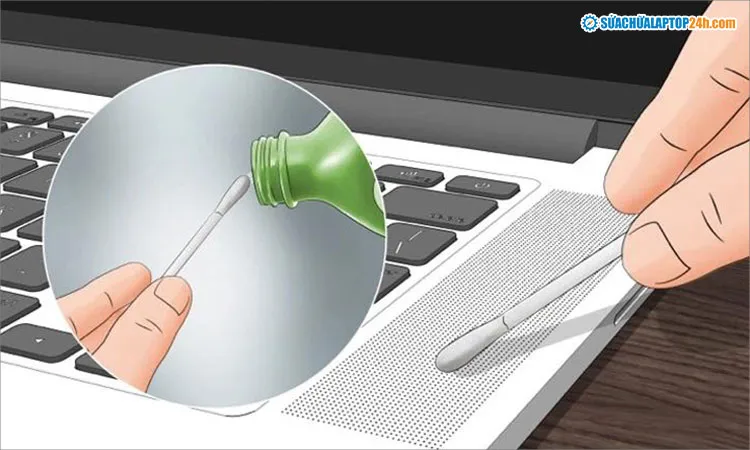
Hướng dẫn cách vệ sinh loa laptop tại nhà
Bước 3: Vệ sinh cổng giao tiếp
Các cổng giao tiếp như USB, cáp mạng, máy chiếu, máy in,… cũng là những vị trí dễ bám bụi. Nếu để tích tụ bụi bẩn lâu ngày, các cổng giao tiếp này sẽ nhận tín hiệu kém hơn, khiến bạn khó kết nối laptop với các thiết bị khác.
Tuy nhiên, cách vệ sinh các cổng giao tiếp cũng khá đơn giản:
- Trước tiên, bạn dùng khăn khô lau thật sạch bên ngoài.
- Sau đó, sử dụng tăm bông ngoáy sâu vào các khe cổng và đẩy bụi bẩn ra ngoài.
- Dùng bình xịt khí nén để đẩy nốt bụi bẩn còn lại ra ngoài.
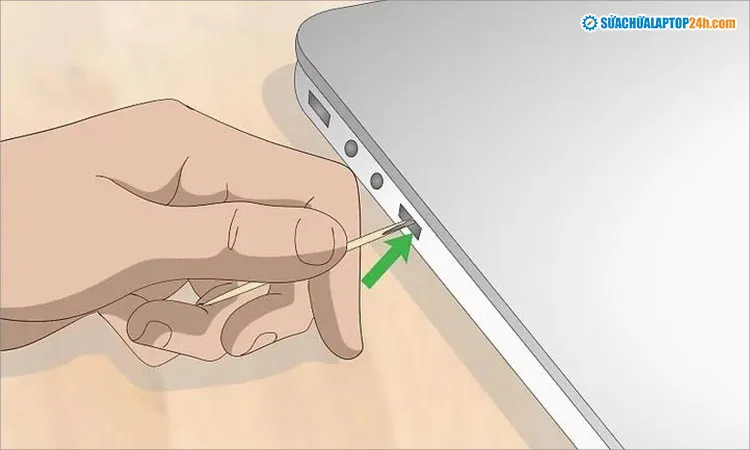
Cách vệ sinh cổng kết nối
Lưu ý: Bên trong các cổng kết nối có rất nhiều chân giao tiếp gắn liền với các mạch laptop, vì vậy bạn không được sử dụng khăn ẩm hay dung dịch để vệ sinh chi tiết này.
Bước 4: Vệ sinh màn hình laptop
Màn hình laptop bị bụi bẩn bám lâu ngày sẽ làm giảm chất lượng hiển thị hình ảnh. Đồng thời, bụi bẩn này sẽ rơi xuống bàn phím khi gập laptop lại. Vì vậy, vệ sinh màn hình laptop là thao tác không thể bỏ qua.
- Bạn dùng chổi quét các góc cạnh của màn hình để đưa vết bẩn ra ngoài.
- Sau đó tẩm vào khăn lau một lượng dung dịch chuyên dụng vừa phải.
- Sau đó một tay cầm khăn lau đều tay nhẹ nhàng, một tay giữ cố định màn hình từ phía sau.

Lau màn hình laptop một cách nhẹ nhàng
Lưu ý:
- Không đổ trực tiếp dung dịch lên màn hình mà phải tẩm dung dịch vào khăn mềm.
- Cần lau màn hình thật nhẹ nhàng để tránh gây trầy xước và hư hỏng màn hình.
Bước 5: Vệ sinh vỏ máy
Vỏ máy là phần bao bọc bên ngoài laptop nên dễ bị bám bẩn nhất. Vì vậy, bạn cần vệ sinh sạch sẽ phần vỏ máy để duy trì vẻ sáng bóng như mới cho laptop. Bạn chỉ cần thấm ít hỗn hợp nước và giấm trắng vào khăn sau đó tiến hành lau vỏ máy.
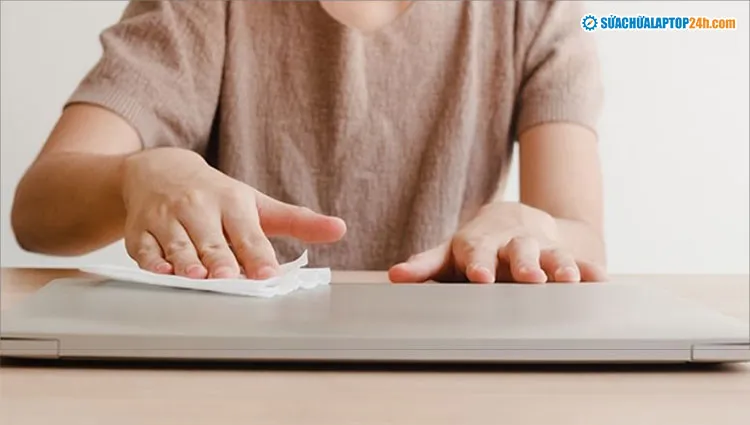
Lau vỏ máy laptop
Bước 6: Vệ sinh bên trong laptop
Các bộ phận bên trong là yếu tố quan trọng sẽ ảnh hưởng rất nhiều tới khả năng tản nhiệt của máy, gián tiếp quyết định tới hiệu suất laptop. Do vậy, khi tự vệ sinh laptop tại nhà, bạn cần thận trọng và vệ sinh thật kỹ bên trong laptop.
- Trước tiên, cần tháo các con ốc ở dưới đáy máy, sau đó phủi bụi sơ qua toàn bộ;
- Chụp ảnh lại cấu trúc bên trong laptop
- Tiến hành tháo rời và thổi bụi cho từng bộ phận như CPU, GPU, RAM,…
- Vệ sinh các khe, quạt tản nhiệt và tra dầu quạt.
- Lau kem tản nhiệt cũ, tra kem tản nhiệt mới cho CPU, GPU.
- Lắp lại các bộ phận theo ảnh chụp.

Lau lần lượt từng bộ phận bên trong laptop
Những lưu ý khi tự vệ sinh laptop tại nhà
Để tự vệ sinh laptop tại nhà an toàn, bạn cần chú ý những điều sau:
- Đảm bảo rút sạc và tắt nguồn laptop trước khi vệ sinh máy để tránh gây hư hỏng linh kiện và giật điện.
- Không nên tùy tiện sử dụng dung dịch hóa học để vệ sinh laptop như nước rửa kính, xà phòng, đặc biệt là những hóa chất như ammonia, acetone, toluene hoặc cồn.
- Cần canh đúng thời gian để gỡ gel vệ sinh, tránh trường hợp chúng bị chảy ra và lọt vào bên trong gây hỏng linh kiện.
- Cần cẩn thận khi tháo lắp laptop để vệ sinh bên trong
Tham khảo:
Video hướng dẫn tự vệ sinh laptop tại nhà
Trên đây là cách vệ sinh laptop tại nhà chuẩn theo quy trình chuyên nghiệp của kỹ thuật viên Sửa chữa Laptop 24h. Nếu không tự tin tháo lắp máy đúng cách, bạn chỉ nên vệ sinh bên ngoài laptop và sử dụng dịch vụ Spa Laptop 6 – 12 tháng/lần để được ệ sinh bảo dưỡng laptop bên trong máy với quy trình chuyên nghiệp và kem tản nhiệt cao cấp.
Vui lòng liên hệ Hotline 1800 6024 để đặt lịch hoặc mang laptop đến cơ sở Sửa chữa Laptop 24h gần nhất để được kỹ thuật viên chăm sóc, phục hồi laptop của bạn như mới.
